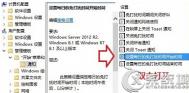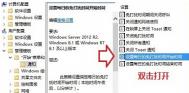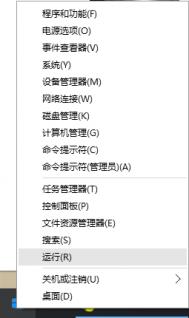Win10中将提示信息屏蔽的办法
1.首先,需要返回到win10系统的传统桌面位置,之后,同时按下键盘上的win+R快捷键打开电脑的运行窗口,在打开的运行窗口中,输入gpedit.msc并单击回车,这样就可以打开win10系统的组策略编辑器窗口了。
2.在打开的组策略编辑器窗口中,依次点击展开左侧菜单中的用户配置-》管理模板-》开始菜单和任务栏-》通知,先点击选中通知,然后在右侧窗口,就可以看到设置每日的免打扰时间开始时间和设置每日的免打扰时间结束时间两个选项了。

3.分别双击打开这两项的设置窗口,先点击选择已启用,然后设置开启时间(以分钟计),然后点击底部确定即可。

win10注册表无权限打开解决办法
WindotulaoShi.comws10系统的电脑,今天启用了系统的Administrator内置管理员用户,后又切换到原来的用户(微软用户abcdef****@sina.com),但系统的注册表编辑器打不开了,显示C:Windowsregedit.exex文件系统错误(-1073740771)。从网上搜索,也没有找到解决的方法,如何才能打开注册表编辑器呢?
因为是启用了系统的Administrator内置管理员用户,再切换到微软用户才发生的注册表编辑(图老师整理)器打不开,我就进入本地用户和组 - 用户,右键点击:Administrator - 属性,在打开的Administrator 属性窗口点击:帐户已禁用 - 应用 - 确定;

但是禁用了Administrator内置管理员用户,还是打不开注册表编辑器,错误与原来的同样,显示C:Windowsregedit.exex文件系统错误(-1073740771)。

如何设置才能打开注册表编辑器了呢?
通过多方面的探索,终于找到了解决问题的方法。
一是先恢复系统镜像文件:
因为在更改设置中可能对系统文件有所更改,为了使系统镜像文件与官方文件

相同,在管理员命令提示符窗口输入DISM /Online /Cleanup-image /RestoreHealth命令,回车,把系统映像文件中与官方文件不相同的文件还原成官方系统的源文件。

经过约10分钟左右的时间,系统镜像文件还原操作成功完成。从图片中可以看出,在更改设置中对系统文件有更改,所以还原一次系统镜像文件是很有必要的。
二是更改用户帐户控制设置。
操作方法和步骤:
(本文来源于图老师网站,更多请访问http://m.tulaoshi.com/windowsshi/)打开控制面板,左键双击:用户帐户;

在打开的用户帐户窗口,点击:更改用户帐户控制设置;

在用户帐户控制设置窗口,我们可以看到调整通知的小滑块处于始终通知位置;

再把小滑块拖到如下图位置:仅当应用尝试更改我的计算机时通知我(不降低桌面亮度)- 当我对Windows设置进行更改时不要通知我,再点击确定;

从运行对话框输入regedit ,回车,可以打开注册表编辑器了。

用户帐户控制(User Account Control,简称为:UAC),是微软在其Windows Vista及更高版本操作系统中采用的一种控制机制。其原理是通知用户是否对应用程序使用硬盘驱动器和系统文件授权,以达到帮助阻止恶意程序损坏系统的效果。
所以,用户帐户控制设置,最好是把小滑块放在仅当应用尝试更改我的计算机时通知我(不降低桌面亮度)位置。既可以阻止恶意程序损坏系统,也可以让某些程序如注册表编辑器能正常运行。
Win10 Mobile预览版10536.1004更新与修复内容大全
9月15日凌晨,微软开始推送Win10 Mobile预览版10536.1004快速版更新,用户可以由WP8.1、Win10手机版10512升级。下面是图老师图老师小编为大家整理的Win10 Mobile预览版10536更新与修复内容大全。

Windows Insider项目负责人Gabriel Aul发布Build 10536更新公告。10536带来以下提升和改进:
• Insider Hub回归
• 网络共享移动热点修复
• 语音输入更新,增加日语和英语(印度)语音识别
• 针对所有可用设备的单次跳跃更新:从WP8.1可以直接升级到Win10 Mobile Insider Preview最新版
• 两步验证功能修复,设备可同时使用文本和电话验证
• 重启设备时,开始屏幕会成功加载,不再像以前版本那样出现正在加载....(不过问题仍会继续追踪,看是否还会出现。)
• 免打扰时间功能修复
• 锁屏界面日期和时间延迟问题改进
• 地图中缩放操作工作恢复正常
除了以上Bug修复与改进外,还有如下重大更新内容:
• 照片应用升级:照片应用根据大家反馈添加重要更新,包括文件夹视图,帮助用户更好的在OneDrive和手机中以PC文件夹的方式浏览管理照片,还有SD卡也支持显示该功能。
(本文来源于图老师网站,更多请访问http://m.tulaoshi.com/windowsshi/)• 单手操作模式(全机型):当微软将单手操作模式引入到大屏手机中时,很多用户反馈表示小屏幕设备中也很需要此功能。在10536版本中,微软为所有可用设备开启单手操作模式,长按Win键即可开启。屏幕上半部分内容可以移到屏幕下半部分。
• 分享你的反馈:正如在Windows10 PC预览版10527提到的关键,现在你可以使用Windows反馈进行反馈内容提交。